使用Excel除了常见的函数、图表、数据透视表等操作,要想高效完成工作,还有必不可少的一个东西就是Excel小技巧。今天我们就来学习一下,日常工作中常见的四大序号填充方法。
案例一:最简单的输入数字序号1-10
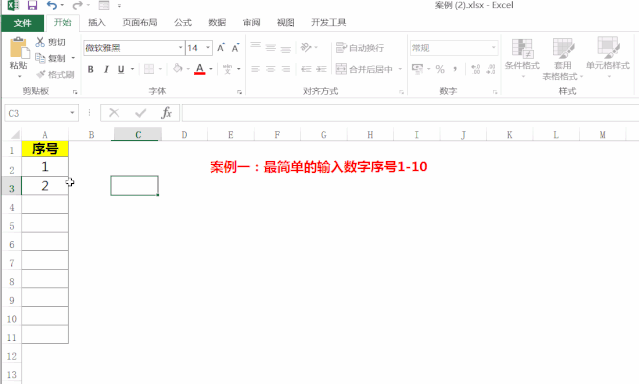
操作步骤:
1、我们首先在序号最前方输入1、2两个数字序号,然后鼠标选中这两个单元格,光标放到单元格右下角的十字符号,然后往下拖动即可生成1-10的数字序号。
案例二:快速生成1-100个数字序号
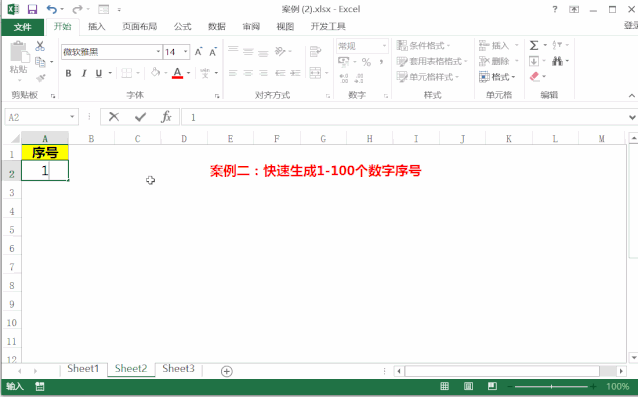
案例说明:生成100个数字序号跟10个数字序号有明显的不同,因为数字太多我们不能一直往下拖动生成序号。在这里我们就需要将通过序列填充的方式来实现。
操作步骤:
1、首先在第一个单单元格中输入数字1,然后鼠标选择数字1的单元格;
2、然后点击菜单栏:开始,选择右边的向下填充的序列,依次修改为:列,步长值修改为100,然后点击确定即可生成1-100的序号。
案例三:快速填充工作日的日期(剔除期间的周末)
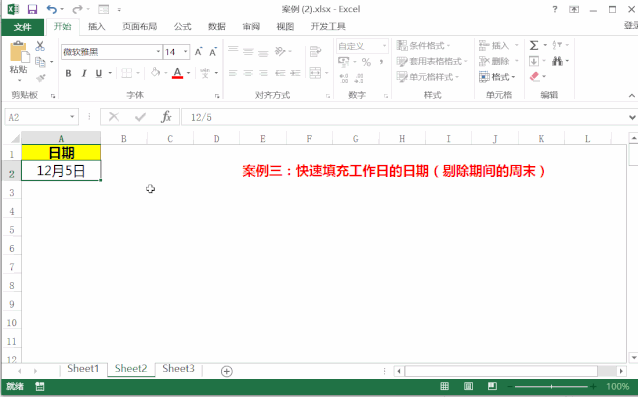
操作步骤:
1、我们鼠标选择第一个单元格输入第一个日期12/5,然后鼠标点击右下角的十字符号,往下拖动生成对应的日期。然后点击右下角的序号填充中的工作日即可。
案例四:生成数字+汉字的月份序号
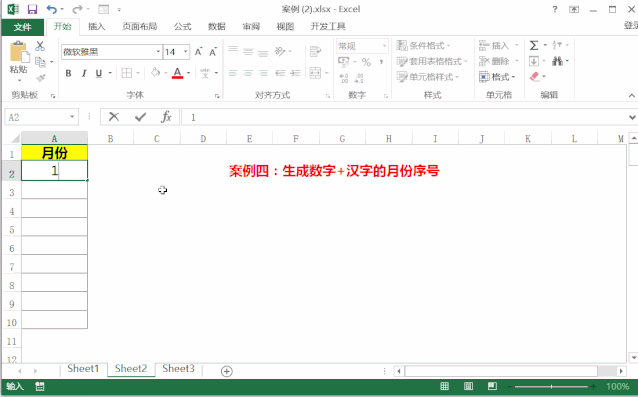
操作步骤:
1、第一个单元格中输入序号1月,然后鼠标选择单元格右下角的十字符号,往下拖动即可生成我们需要的月份序号。
通过上面的操作步骤,现在你学会如何自动批量生成你需要的各种序号了吗?赶快去操作一下吧!
























 被折叠的 条评论
为什么被折叠?
被折叠的 条评论
为什么被折叠?








